PyCharm это интегрированная среда разработки для языка программирования Python, существует две версии, одна бесплатная – pycharm-community и платная – pycharm-professional. Устанавливать будем бесплатную версию, но, если вы занимаетесь программированием на профессиональном уровне, можете приобрести и платную версию.
В любом же случае, программировать можно и в других редакторах, это кому как удобно, например VSCodium. В любом случае, рекомендую начать знакомство с Python именно с PyCharm. В PyCharm имеется – анализатор кода, встроенный тестировщик, система контроля версий, графический отладчик, автодополнение кода и некоторые другие функции, о которых можно узнать на официальном сайте. Так же имеется возможность писать свои плагины, но до этого надо еще дорасти.
Установка PyCharm в Ubuntu
И так, переходим к установке PyCharm в дистрибутиве Linux Ubuntu. В дистрибутиве Ubuntu PyCharm можно установить используя Snap, для этого достаточно выполнить команду:
sudo snap install pycharm-community —classic

НАСТРОЙКА PyCharm И УСТАНОВКА Python 3.11 | ЛЕГКО И БЫСТРО!
Если же вы не хотите использовать Snap пакеты, то про установку PyCharm из скаченного архива с официального сайта читайте далее в этой статье.
Универсальный способ установки PyCharm (Deebian, Fedora, Ubuntu и так далее)
Собственно, установить PyCharm можно скачав архив с программой с официального сайта, и данная инструкция подойдет для любого дистрибутива Linux, будь то Debian, Fedora и так далее. Так что если вы не хотите использовать Snap пакеты в той же Ubuntu, можно установить PyCharm этим способом. И так, переходим на официальный сайт, скачиваем архив и распаковываем его:

Распаковать архив рекомендуется в директорию “/opt”, для этого можно открыть терминал, перейти в директорию куда вы скачали архив и распаковать его. Обращаю ваше внимания, что вы можете переместить Pycharm не только в директорию “/opt”, а в любую другую. В том числе и в домашний каталог пользователя. PyCarm точно так же будет запускаться и работать. Просто каталог “/opt” рекомендуется, но не является обязательным для установки PyCarm.
Предполагается, что вы скачали архив в директорию “~/Загрузки”, если же директория отличается, то замените в команде путь до архива:
cd ~/Загрузки sudo tar xf pycharm-community*.tar.gz -C /opt/

Уроки Python / Установка, настройка и использование PyCharm для начинающих
Переходим в директорию “/opt”, и запускаем скрипт PyCharm:
cd /opt/pycharm-community*/bin/ ./pycharm.sh
Нам выдается табличка с лицензионным соглашением, ставим галочку в нижнем правом углу и нажимаем кнопку “Continue”:

Далее решите сами, хотите что бы разработчикам отправлялась статистика или нет, это иногда может быть полезно для отладки самой программы. Я же откажусь, соответственно, нажимаю кнопку “Don’t Send”:

После чего стартует программа, и по сути, можно начинать ей пользоваться:

Создание Alias для быстрого запуска PyCharm
Теперь давайте создадим так называемый alias, хотя это и не обязательный пункт и он на ваше рассмотрение. Но, это позволит запускать PyCharm прямо из терминала, что в свою очередь ускорит его запуск. Копируем путь что бы в дальнейшем создать алиас. Путь выделен синим цветом, алиас создается командой:
alias pycharm=’/opt/версия_pycharm/bin/pycharm.sh’

Не забудьте заменить версию PyCharm в команде на вашу. И осталось лишь перезапустить “.bashrc”:
source ~/.bashrc
Теперь для запуска PyCharm открывает терминал и вводим названием программы – pycharm:

Правда, если вы закроете терминал, то завершиться и работа самой программы PyCharm, что бы этого избежать, ознакомьтесь с этой статьей, где описаны способы избежать завершение работы программы после закрытия терминала.
Создание иконки запуска PyCharm
Можно пойти другим путем и создать иконку для запуска PyCharm, для этого необходимо создать файл “desktop” в директории “/.local/share/applications/”. Создать данный файл можно в терминале, либо перейти в данную директорию и создать там файл с расширением “desktop”. Я же предпочитаю работать в терминале, так как это быстрее. И так, переходим в терминал и создадим файл “desktop” командой:
nano ~/.local/share/applications/PyChrarm.desktop
При желании названием desktop файла можно изменить, в данный момент оно PyCharm. И так, в открывшемся окне вписываем следующее содержимое:
[Desktop Entry]
Version=1.0
Encoding=UTF-8
Name=PyChrarm
Exec=sh ‘/opt/pycharm-community-2020.3.3/bin/pycharm.sh’
Terminal=false
Icon=/opt/pycharm-community-2020.3.3/bin/pycharm.png
Type=Application
Categories=Utility;TextEditor;Development;IDE;
Сохраняем файл сочетанием клавиш “ctrl + o” и выходим “ctrl + x”, в результате у вас появиться в меню значок запуска PyCharm. Обратите внимание на строку “Exec”, в этой строке указан путь к скрипту запуска PyCharm, если он отличается, измените его. А так же обратите внимание на “Icon”, где так же указан путь к иконке. Если же вы все сделали как описано в статье, то менять ничего не нужно.
Заключение
Для работы PyCharm необходима библиотека java, обычно она уже установлена, а именно установлен пакет OpenJDK. Проверить, имеется ли он в вашей системе можно командой “java -version”, в результате вы увидите версию openjdk. Так же хотелось бы отметить, что данная статья, это некая отправная точка для рубрики “Кодинг”. В этой рубрике будем изучать языки программирования и начнем мы с Python, так как этот язык программирования довольно-таки простой для изучения, но в то же время является сильным языком программирования. Хотелось бы верить, что новая рубрика будем вам полезна, собственно, для тех кто хочет изучить язык программирования Python, ставим PyCharm и переходим в рубрику “Кодинг”.
А на этом сегодня все. Надеюсь данная статья будет вам полезна.
Журнал Cyber-X
Источник: cyber-x.ru
Pycharm – простой иллюстрированный гид
Pycharm – один из самых популярных и широко используемых IDE для Python. Этот учебник является полным прохождением окружающей среды разработки Pycharm, чтобы помочь программистам Python использовать Pycharm и его функции. Я много исследовал на тему, а затем скомпилировал эту статью Pycharm / Worlourge для вас, чтобы вы получили … Pycharm – простой иллюстрированный путеводитель Подробнее »
Pycharm – один из самых популярных и широко используемых IDE для Python Отказ Это Учебное пособие является полным прохождением окружающей среды разработки Pycharm, чтобы помочь программистам Python использовать Pycharm и его функции.
Я много исследовал на тему, а затем скомпилировал эту статью/прохождение/прохождение в Pycharm для вас, чтобы вы получили фирму, используя самые популярные IDE, когда речь идет о программировании в Python. Не только я добавил скриншоты и изображения на многочисленные темы, которые обсуждались в этом руководстве, но также добавляли многочисленные видео для вашего удобства и лучшего понимания. Итак, вы готовы изучать INS и ауты пичармы?
❖ Введение в интегрированные среды развития (IDE)
Общий вопрос, заданный большинством начинающих Python – это –
Какую среду я должен предпочтить во время программирования в Python?
Ответ: Вы можете использовать IDE или текстовый редактор для кодирования. Вам нужен IDE или текстовый редактор для записи/модификации кода.
У нас есть множество вариантов, когда редакция приходит к текстовым редакциям, однако некоторые из них более популярны, чем другие, основным из-за их простоты использования, а также функции, которые они предоставляют. Давайте посмотрим на некоторые из них.
➠ Некоторые обычно используемые Текстовые редакторы Для программирования есть:
- Возвышенный текст
- Атом
- Погиб
- Визуальный студийный код
- Блокнот ++
➠ Теперь, вот список некоторых из наиболее часто используемых IDE Используется для кодирования в Python:
Теперь, когда приносит нас к следующему вопросу –
Должны ли мы использовать IDE или текстовый редактор?
Ответ: Это один из самых обсужденных вопросов среди программистов. Я предпочитаю использовать IDE над текстовыми редакторами. Причина в том, что IDES предоставляет многочисленные преимущества по сравнению с простым текстовым редактором, хотя можно утверждать, что IDes можно использовать в качестве текстовых редакторов, и текстовые редакторы могут использоваться в качестве IDE. Однако, строго говоря, текстовый редактор используется для написания/модификации текста/кода, тогда как IDE, позволяет нам делать гораздо больше в этой одной программе; Бег, отладки, контроль версий и т. Д.
IDE или Я недоегорированный D Развитие Е Nvironment можно рассматривать как инструмент программирования, который интегрирует несколько специализированных инструментов в сплоченную среду. Эти специализированные инструменты могут включать в себя:
- Текстовый редактор
- Функция кода автозаполнения
- Процедура сборки, которая включает в себя компилятор, линкер и т. Д.
- Отладчик
- Диспетчер файлов или проекта
- Профессионал производительности
- Инструмент развертывания
- и так далее.
Преимущества использования IDE
- Укажите интерактивный интерфейс, который делает жизнь простыми для программистов, поскольку он гарантирует, что синтаксические или семантические ошибки обнаруживаются при разработке без каких-либо хлопот.
- Уменьшает время отладки.
- Обеспечивает встроенный механизм управления версией.
- Облегчает визуальное программирование через расходы, блок-диаграммы и т. Д.
Поэтому он имеет больше смысла использовать IDE вместо использования текстового редактора. Чтобы использовать текстовый редактор, как IDE, вы должны установить многочисленные плагины, чтобы она вела себя так, как работает IDE, но все это уже позаботится о IDE без необходимости дополнительных плагинов.
Выбор IDE.
Выбор IDE чисто основана на требованиях разработчиков. Некоторые из факторов, регулирующих выбор IDE, могут быть –
- Если разработчик должен кодировать на нескольких языках?
- Требуется ли интегрированный отладчик?
- Если требуется планировка GUI перетаскивания?
- Если требуются функции, такие как автозаполнение и браузеры класса? и так далее.
Сказав это, наиболее часто используемые и предпочтительные IDE Python Programmaper являются Пычарм
❖ Введение в Pycharm
Как упоминалось ранее Pycharm – самый популярный IDE, используемый Python Programmer Это кроссплатформенная IDE, разработанная чешской компанией Jetbrains Отказ
Особенности Pycharm
Pycharm предлагает следующие функции:
- Синтаксис выделения
- Автоматическое отступ и форматирование кода
- Завершение кода
- Комментируя линию и блок
- Ошибка на лету
- Кодовые фрагменты
- Код складывания
- Легкая кодовая навигация и поиск
- Анализ кода
- Настраиваемые языковые инъекции
- Рефакторинг Python
- Документация
Что делает Pycharm Special и более эффективным, чем большинство других удостоверений?
Интеллектуальная помощь Python
- Завершение Smart Code,
- Проверки кода,
- Ошибка на лету, выделение и быстрые исправления,
- Автоматизированный рефакторинг кода и навигационные возможности навигации.
Структуры веб-разработки
Pycharm предлагает рамочную специфическую поддержку для современных структур веб-разработки, таких как Django, Flask, Google App Engine, Pyramid и Web2Py.
Научные инструменты
Pycharm интегрируется с Ноутбук ipython . имеет интерактивный Python Console, и поддерживает анаконду, а также несколько научных пакетов, включая Матплотлиб и Numpy Отказ
Развитие по перекрестным технологиям
В дополнение к Python Pycharm поддерживает JavaScript, CoffeeScript, Tymdercript, Cython, SQL, HTML/CSS, языки шаблона, Angularjs, Node.js и многое другое.
возможности дистанционного развития
С Pycharm вы можете запустить, отладки, тестирование и развертывание приложений на удаленных хостах или виртуальных машинах, с дистанционными интерпретаторами, встроенным терминалом SSH и Docker и VaGrant Integration.
️ Встроенные инструменты разработчика
Pycharm содержит огромную коллекцию из ящиков:
- Интегрированный отладчик и тестовый бегун;
- Python Profiler;
- Встроенный терминал;
- Интеграция с основными VCS
- Встроенные инструменты баз данных.
Pycharm издания
Pycharm доступен в Три Издания:
- Сообщество (Открытый источник)
- Профессиональный (платный)
- Образовательный (Открытый источник)
Давайте сравним Сообщество и Профессиональный Издательства в таблице приведены ниже:
| Pycharm Professional Edition. | Pycharm Community Edition. | |
| Интеллектуальный редактор Python | ✔️. | ✔️. |
| Графический отладчик и тестовый бегун | ✔️. | ✔️. |
| Навигация и рефакторинги | ✔️. | ✔️. |
| Кодовые проверки | ✔️. | ✔️. |
| Поддержка VCS. | ✔️. | ✔️. |
| Научные инструменты | ✔️. | ❌ |
| веб-разработка | ✔️. | ❌ |
| Веб-каркас Python | ✔️. | ❌ |
| Python Profiler | ✔️. | ❌ |
| Возможности дистанционного развития | ✔️. | ❌ |
| Поддержка базы данных и SQL | ✔️. | ❌ |
Теперь, когда мы прошли основные основы Pycharm, давайте посмотрим на то, как мы можем установить Pycharm.
❖ Установка Pycharm
✨ Установка Pycharm на Windows
1️ Первый шаг – Скачать последнюю версию Pycharm для любой из профессиональной или общественной версии. Вот ссылка, чтобы загрузить его с официального сайта:
2. После завершения загрузки запустите файл исполняемого установщика и следуйте следующим шагам мастера.
✨ Установка Pycharm на Mac
Шаг 1: Откройте Pycharm и загрузите Pycharm для Mac для любого из сообществ или профессиональной версии.
Шаг 2: Однажды .dmg Файл был загружен, дважды щелкните файл, чтобы начать свою установку.
Шаг 3: После запуска файла DMG перетащите Pycharm в папку приложения.
Шаг 4: В папке приложений дважды щелкните Pycharm, чтобы открыть приложение.
Шаг 5: В первом запуске вам будет предложено импортировать настройки. Отметьте коробку: ☑️ У меня нет предыдущей версии Pycharm или я не хочу импортировать свои настройки. Нажмите OK и примите политику конфиденциальности. Держите конфигурацию установки, как это установлено по умолчанию. Нажмите ОК.
на Добро пожаловать Экран, вы можете сделать следующее:
- Создайте новый проект.
- Откройте существующий проект или файл.
- Ознакомьтесь с существующим проектом из системы управления версиями.
✨ Установка Pycharm на Linux
Способ 1: Использование пакета Snap
Pycharm доступен как Пакет Snap Отказ Если вы на Ubuntu 16.04 или позже, вы можете установить Pycharm из командной строки.
sudo snap install [pycharm-professional|pycharm-community] —classic
Примечание: Если вы находитесь в каком-то другом дистрибутиве Linux, вы можете сначала включить Snap Support, а затем используйте команду Snap для установки Edition Pycharm Community.
Способ 2: Использование официального установщика Linux из Jetbrains
1. Загрузите последнюю версию Pycharm ( tar.gz file) для любой из профессиональной или сообщества.
2. Перейдите в папку, где вы скачали свой файл.
cd ~/Downloads
3. Извлеките файл tar.gz.
tar -xzf pycharm-community-2020.1.1.tar.gz
4. Перейдите в извлеченную папку Pycharm, а затем внутри Bin папка.
cd pycharm-community-2020.1.1/bin
5. Добавить исполняемые разрешения на файл сценария внутри Bin папка.
chmod u+x pycharm.sh
6. Затем запустите файл сценария.
sh pycharm.sh
7. Pycharm начинается и в первую очередь, вам будет предложено принять политику конфиденциальности. Тогда вас спросят, хотите ли вы отправлять данные о функциях, плагинах и других данных. Если вы хотите отправить данные, вы можете нажать кнопку «Отправить анонимную статистику», или вы можете нажать кнопку «Не отправлять».
И, наконец, Pycharm попросит вас настроить IDE. Начните с выбора темы пользовательского интерфейса, создавая сценарий запуска и добавления плагинов.
Теперь, когда приносит нам до конца первого раздела этого всеобъемлющего руководства по Pycharm. В следующем разделе мы узнаем, как написать наш первый код в Python с помощью Pycharm. Мы также обсудим, как запустить, отлаживать и проверить свой код. Давайте начнем следующую фазу нашего путешествия Pycharm!
Пожалуйста, нажмите на Следующий Кнопка/ссылка, приведенная ниже, чтобы перейти к следующему разделу этого руководства!
Я профессиональный Python Blogger и Content Creator. Я опубликовал многочисленные статьи и создал курсы в течение определенного периода времени. В настоящее время я работаю полный рабочий день, и у меня есть опыт в областях, таких как Python, AWS, DevOps и Networking.
Читайте ещё по теме:
- Начало работы с сосканием в Python
- Начинающий веб-скребок с Python и Reply.it
- Полное руководство по спискам Python
- Ultimate Guide к Python: как отправиться от новичка до про
- Руководство по удаленной отладке для Python
- Руководство по использованию модуля Python Itertools
- Как настроить Wing Ide для KIVY на Windows
Источник: pythobyte.com
Программа pycharm как пользоваться
1. Установка интерпретатора
Скачиваем и устанавливаем интерпретатор Python. Выбор версии за вами, но советую прочитать эту статью
Так как в 2020 году поддержка Python2 прекращается, устанавливаем Python3 с официального сайта
Лучшей средой разработки является PyCharm от гениальных JetBrains.
Введение в Python с PyCharm Educational Edition
Устанавливаем PyCharm. У кого нет лицензии — скачивайте Community Edition.
3. Создание проекта
Нажимаем «Create New Project»
Выходит окно с параметрами проекта, где следует задать путь расположения проекта и выбрать интерпретатор.
Скрипт создается так:
4. Создаем виртуальное окружение
При работе с несколькими проектами хорошо иметь виртуальное окружение. Подробнее про него можно прочитать в этой статье:
Заходим в раздел File->Settings

Далее Project: Название вашего проекта->Project Interpreter


Здесь вы можете подключить модули(необходимо нажать зеленый плюс) и создать виртуальное окружение(нажмите на шестеренку)
Дальше Create VirtualEnv

Задаем параметры виртуального окружения (имя и интерпретатор)

И видим, что виртуальное окружение создано и готово к работе.

Можно начинать писать код.
Комментарии (0)
Комментарии могут добавлять, только зарегистрированные пользователи.
Компания JetBrains сделала еще один шаг навстречу образованию, выпустив PyCharm Educational Edition, образовательную версию среды разработки для Python, которая включает в себя возможность создавать интерактивные курсы.
Также PyCharm Educational Edition содержит предустановленный курс «Introduction to Python», который хорошо подходит для тех, кто начинает изучать Python.
Разумеется, я не мог его обойти стороной, и сегодня мы будем вместе его проходить, а заодно и познакомимся с этим замечательным редактором.
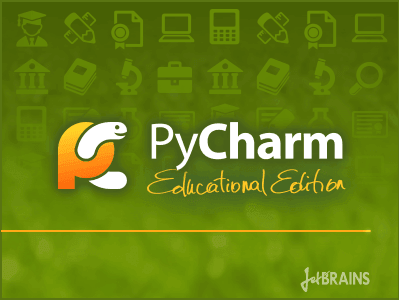
Установка PyCharm Educational Edition
После установки вас спросят, не хотите ли вы импортировать настройки из других версий PyCharm.
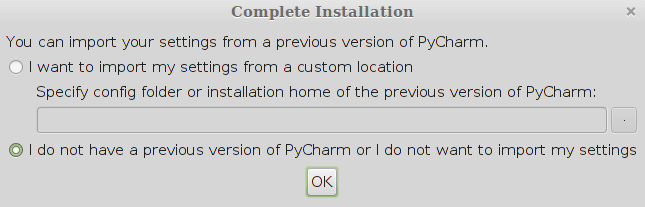
Так как у вас (скорее всего) не было других версий PyCharm, оставляете как есть.
После запуска PyCharm вас встретит таким вот окном:
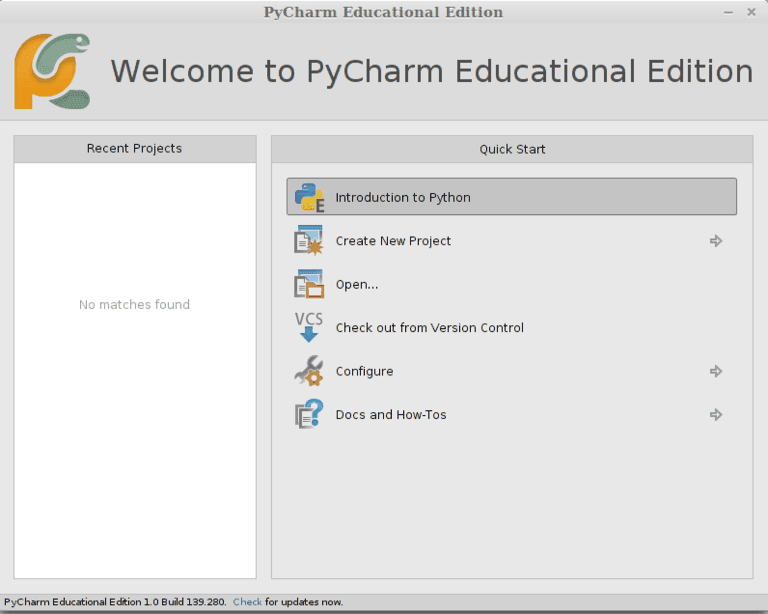
Выбираем «Introduction to Python». И начинаем!
Задание 1: Hello World
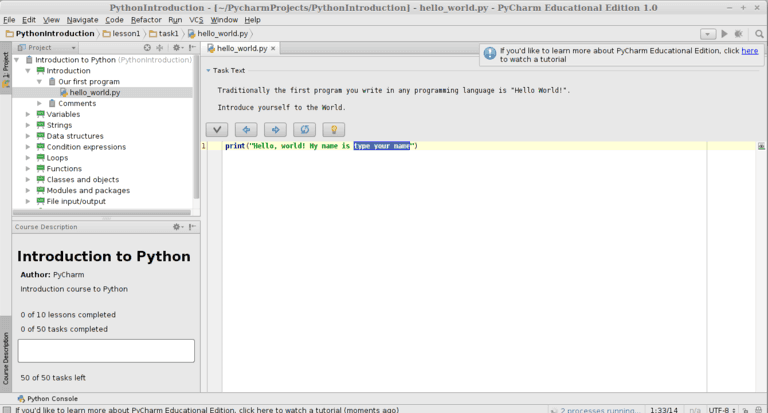
JetBrains выпустила PyCharm Edu 2017.3
Печатаем своё имя (или не своё), нажимаете галочку, получаете поздравления, и переходим к следующему заданию с помощью стрелки вправо.
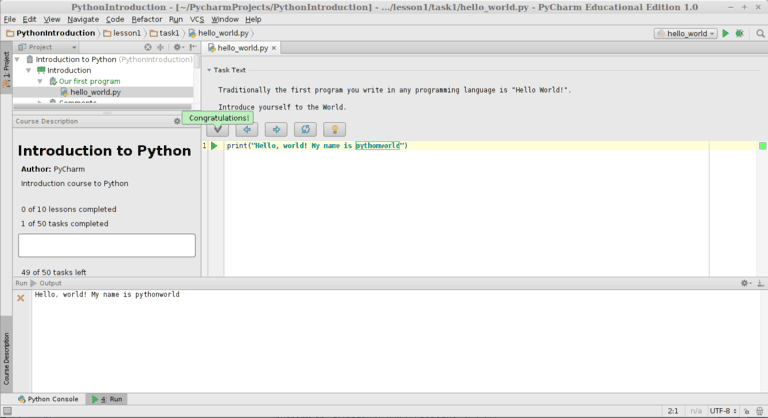
Смена интерпретатора
Может так случиться (особенно если вы сидите на linux), что PyCharm по умолчанию поставит интерпретатор Python 2.
Поэтому проверьте, и при необходимости поменяйте интерпретатор (File → Settings → Project Interpreter)
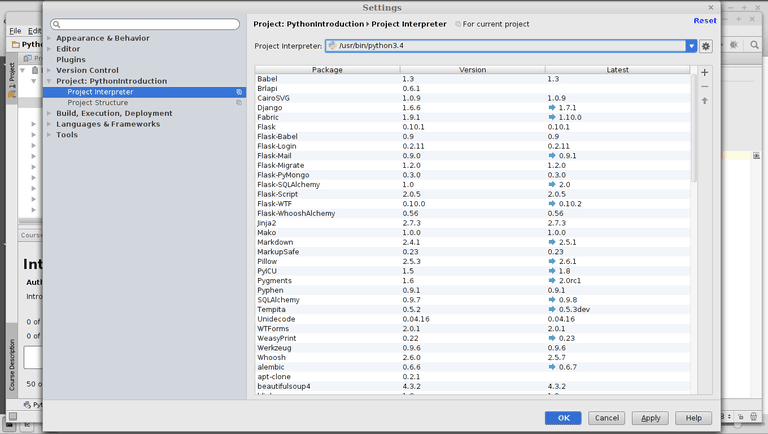
Задание 2: Комментарии
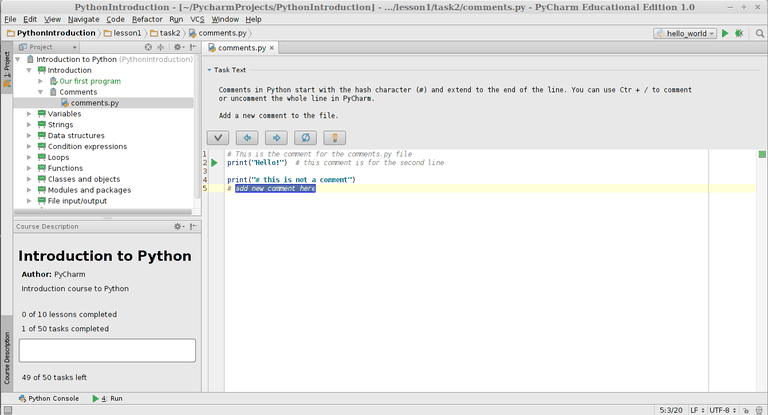
Комментарии. Достаточно написать любой комментарий. Кстати, в PyCharm нажатием «Ctrl и /» можно закомментировать / раскомментировать любую строчку.
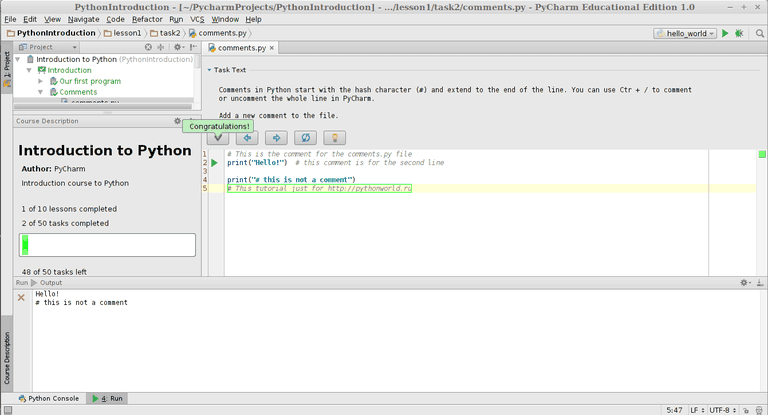
Задание 3: Переменные
Переменные в Python являются ссылками на объект.
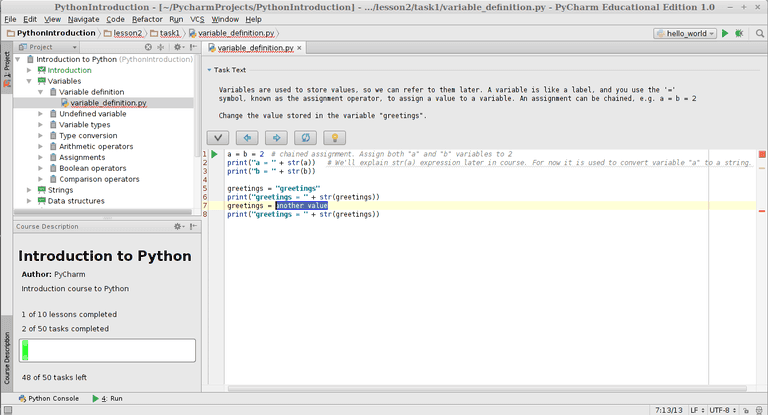
Нужно изменить значение переменной greetings.
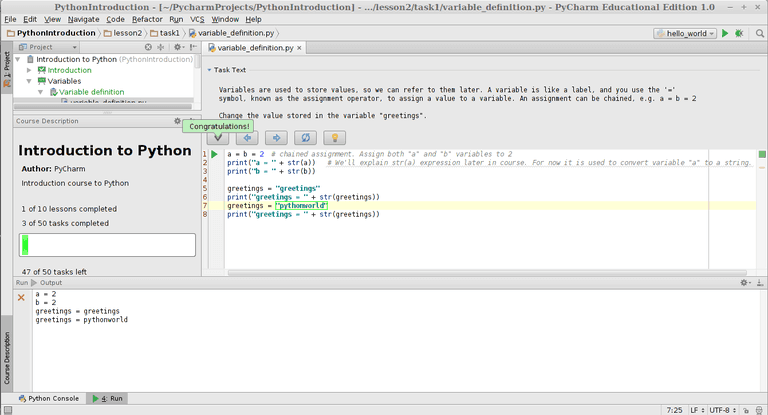
Задание 4: Несуществующие переменные
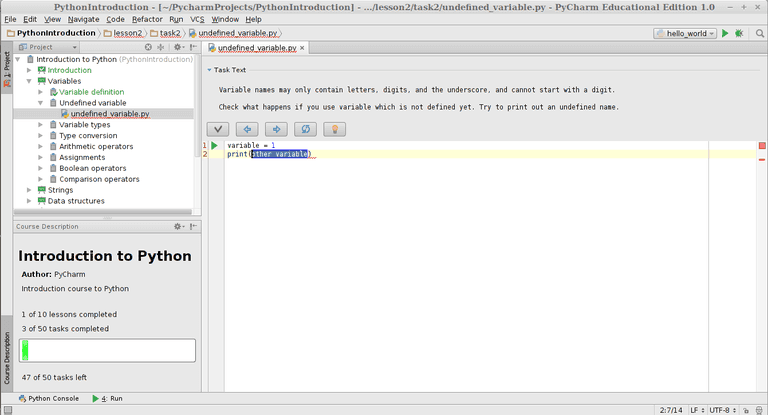
Нужно попытаться вывести несуществующую переменную.
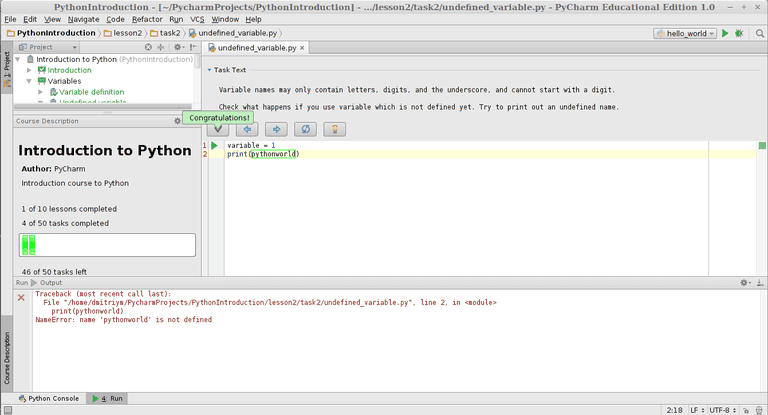
Как видите, вызвалось исключение NameError.
Задание 5: тип переменной
У каждого объекта есть тип (например, int или float).
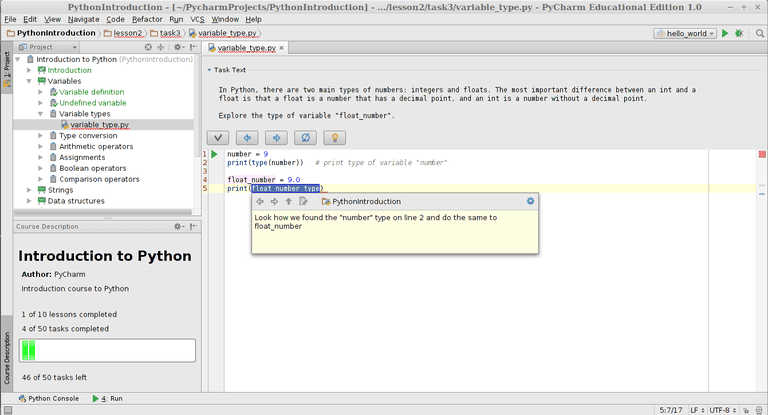
Посмотреть тип переменной в данный момент времени можно с помощью встроенной функции type.
Кстати, в курсе есть подсказки, которые появляются при нажатии на лампочку.
А также в PyCharm работает автодополнение.
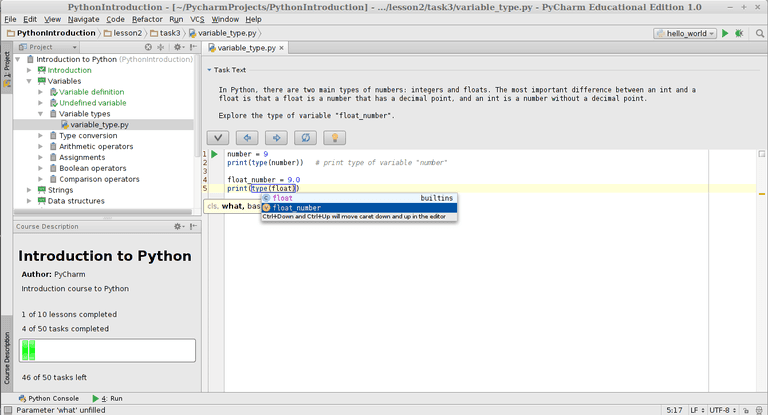
Задание 6: преобразование типов
Типы можно преобразовывать с помощью соответствующих функций.
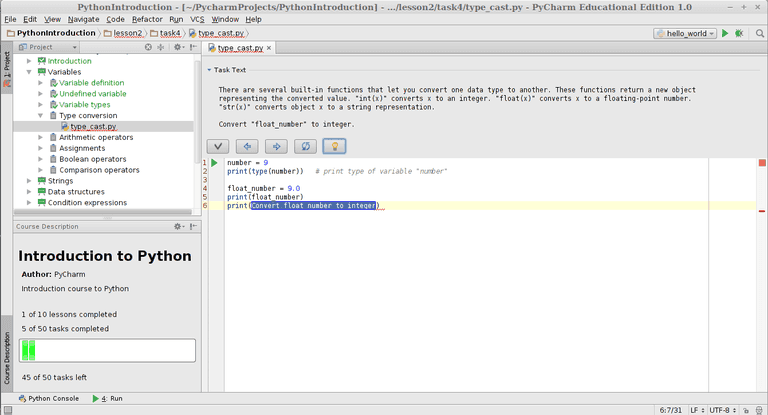
Преобразование к целому числу можно выполнить с помощью функции int.
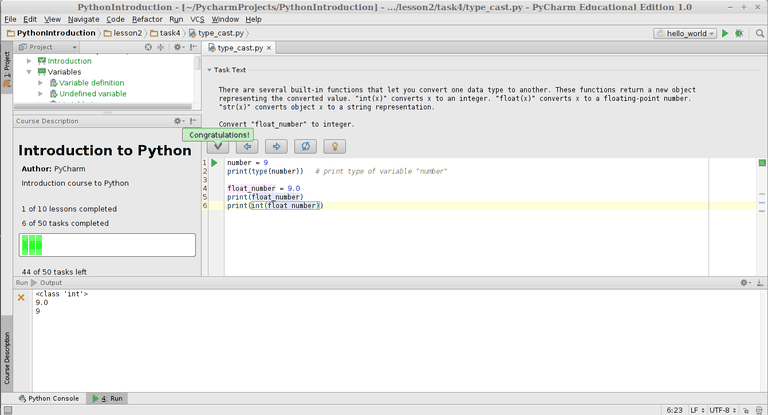
Задание 7: арифметические операции
Python поддерживает арифметические операции: сложение (+), вычитание (-), умножение, (*), деление (/), целочисленное деление (//), взятие остатка от деления (%), возведение в степень.
Сразу ответ к заданию:
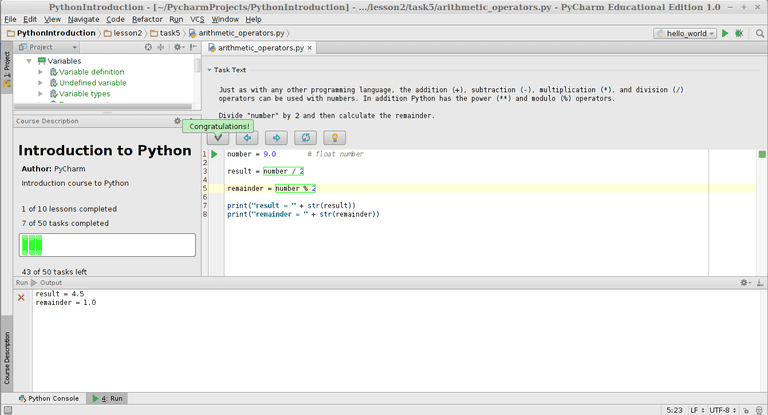
Как видите, курс несложный, прекрасно подходит для начинающих, а также позволяет легко научиться работе с PyCharm.
Советую пройти его весь, тем более, что на каждое задание есть подсказки.
Если останутся вопросы, Python-сообщество всегда радо будет помочь.
PyCharm
Последнее обновление: 20.04.2017
В прошлой теме было описано создание простейшего скрипта на языке Python. Для создания скрипта использовался текстовый редактор. В моем случае это был Notepad++. Но есть и другой способ создания программ, который представляет использование различных интегрированных сред разработки или IDE.
IDE предоставляют нам текстовый редактор для набора кода, но в отличие от стандартных текстовых редакторов, IDE также обеспечивает полноценную подсветку синтаксиса, автодополнение или интеллектуальную подсказку кода, возможность тут же выполнить созданный скрипт, а также многое другое.
Для Python можно использовать различные среды разработки, но одной из самых популярных из них является среда PyCharm, созданная компанией JetBrains. Эта среда динамично развивается, постоянно обновляется и доступна для наиболее распространенных операционных систем — Windows, MacOS, Linux.
Правда, она имеет одно важное ограничение. А именно она доступна в двух основных вариантах: платный выпуск Professional и бесплатный Community.
Django framework support for PyCharm Educational Edition
Многие базовые возможности доступны и в бесплатном выпуске Community. В то же время ряд возможностей, например, веб-разработка, доступны только в платном Professional.
В нашем случае воспользуемся бесплатным выпуском Community. Для этого перейдем на страницу загрузки и загрузим установочный файл PyCharm Community. После загрузки выполним его установку.
После завершения установки запустим программу. При первом запуске открывается начальное окно:

Создадим проект и для этого выберем пункт Create New Project.
Далее нам откроется окно для настройки проекта.
Здесь можно указать путь, и также необходимо указать путь к файлу интерпретатора, установка которого рассматривалась в первой теме.
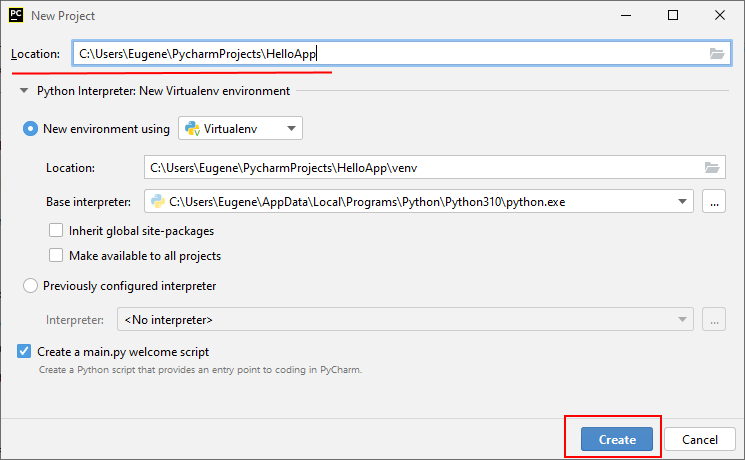
В моем случае проект будет помещаться в папку HelloApp. Собственно название папки и будет названием проекта. И после установки всех путей нажмем на кнопку Create для создания проекта.
После этого будет создан пустой проект:
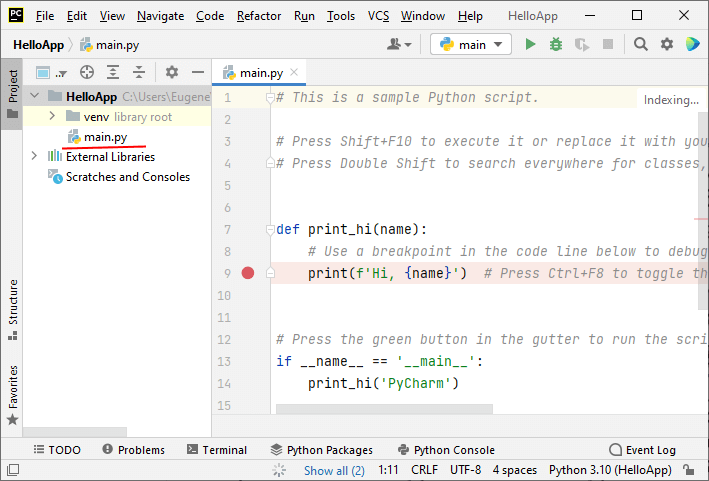
Теперь создадим простейшую программу. Для этого нажмем на название проекта правой кнопкой мыши и в появившемся контекстном меню выберем New -> Python File.

Затем откроется окно, в котором надо будет указать название файла. Пусть файл называется hello:

В созданный файл введем следующие строки:
name = input(«Введите ваше имя: «) print(«Привет,», name)
Для запуска скрипта перейдем в меню Run -> Run ‘Hello’ или Run…:
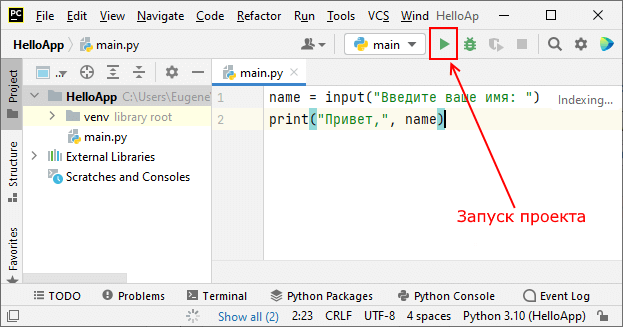
После этого внизу IDE отобразится окно вывода, где надо будет ввести имя и где после этого будет выведено приветствие:
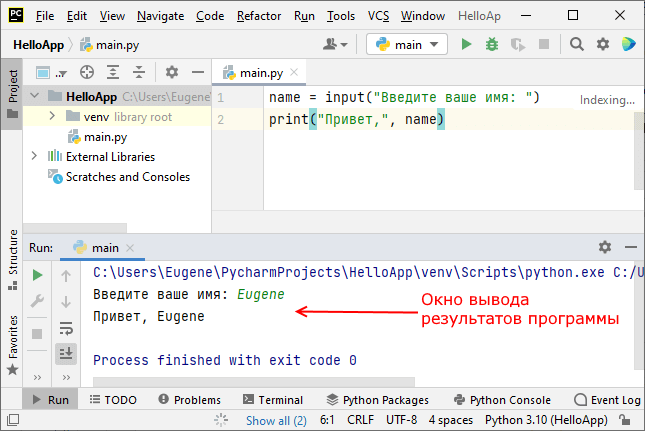
PyCharm — интеллектуальная Python IDE
PyCharm – это самая интеллектуальная Python IDE с полным набором средств для эффективной разработки на языке Python.
Download pycharm educational version
Выпускается в двух вариантах – бесплатная версия PyCharm Community Edition и поддерживающая больший набор возможностей PyCharm Professional Edition. PyCharm выполняет инспекцию кода на лету, автодополнение, в том числе основываясь на информации, полученной во время исполнения кода, навигацию по коду, обеспечивает множество рефакторингов.

Основные отличия Community Edition и Professional Edition
Community Edition
- Облегченная IDE для разработки только на Python
- Бесплатная, с открытым кодом, под лицензией Apache 2
- Понимающий контекст редактор, отладчик, рефакторинги, инспекции, интеграция с VCS
- Навигация по проекту, поддержка тестирования, настраиваемый UI, горячие клавиши Vim
Professional Edition
- Полнофункциональная IDE для разработки на Python, в том числе для многоязычных веб-приложений с фреймворками
- Поддержка фреймворков Django, Flask, Google App Engine, Pyramid, web2py
- Поддержка языков JavaScript, CoffeeScript, TypeScript, CSS, Cython и др.
- Удаленная разработка, Поддержка работы с БД и языка SQL,
- Обнаружение дублирующегося кода
- Диаграммы UML https://steptosleep.ru/pycharm-educational-edition/» target=»_blank»]steptosleep.ru[/mask_link]